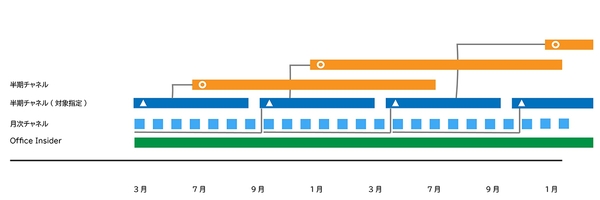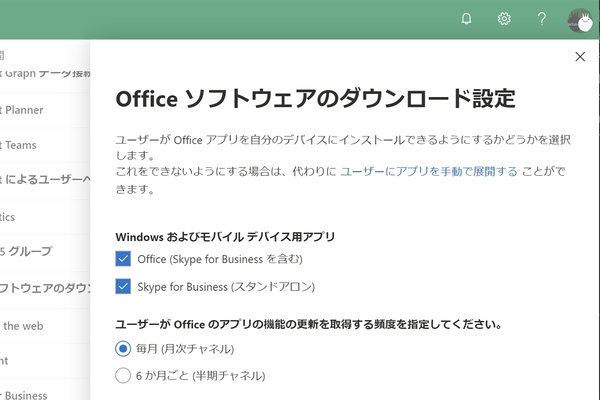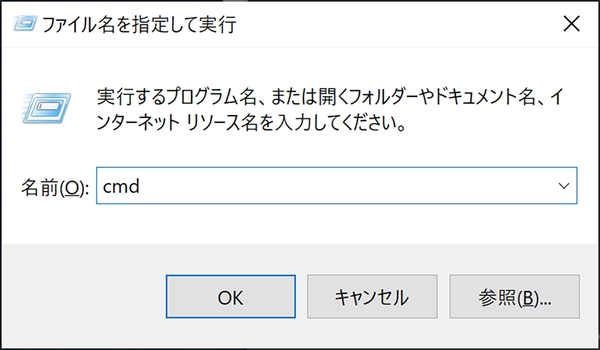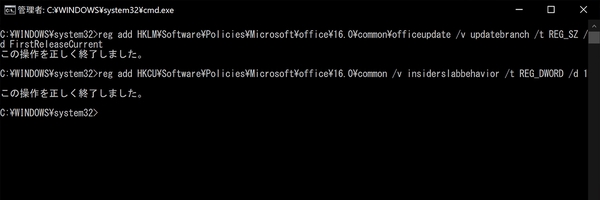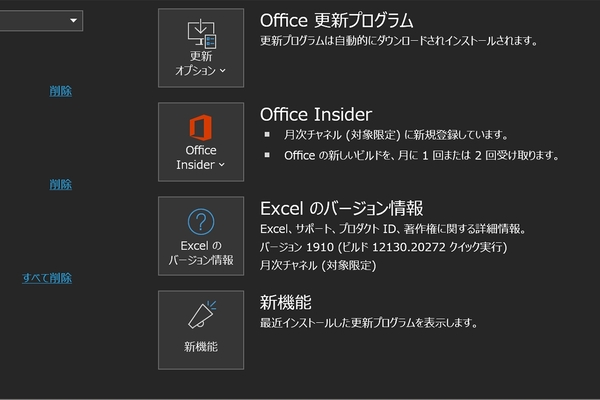Office 365の更新頻度を調整する
最新機能をいち早く試せるOffice Insiderに入るには?
2019年11月01日 09時00分更新
本連載は、マイクロソフトのSaaS型デスクトップ&Webアプリケーション「Office 365」について、仕事の生産性を高める便利機能や新機能、チームコラボレーションを促進する使い方などのTipsを紹介する。

Office 365を使いこなして仕事を早く終わらせたい皆様にお届けする本連載。今回はOffice Insiderへの参加方法に注目する。
新機能をいち早く試せるOffice Insider
多くの企業がOffice 365を利用する場合、1月と7月に更新する「半期チャネル」を選択しているだろう。だが、Office 365のチャネルは、3月と9月に更新する「半期チャネル(対象指定)」、毎月更新する「月次チャネル」がある。ちなみに半期チャネルと半期チャネル(対象指定)の違いだが、前者は年に数回の新機能提供を目的としているものの、後者はパイロットユーザーや互換性テスト担当者に次期半期チャネルのテスト用だ。さらに、試験的な機能実装やテレメトリデータ収集、フィードバックを目的とするOffice Insiderというチャネルもある。こちらは月に4~5回の更新が加わり、バグフィックスと共に新機能をいち早く試すことが可能だ。
大半の企業は新機能よりも安定性を優先するため、Office Insiderチャネルどころか月次チャネルを選択することは少ないだろう。社内のIT部門/管理者が使用するMicrosoft 365管理センターでも、月次チャネル/半期チャネルのみ選択可能だ。より柔軟な設定を行なうには「Office 365クライアント構成サービス」や「Office Deployment Tool」を使用してXMLファイルを作成し、クライアントに同ファイルを配布しなければならない。
さらにOfficeインサイダーへの参加は少々面倒だったが、Microsoftは2019年10月末、「エンドユーザーへOffice Insiderの参加を用意する要望をIT管理者から受けた」との理由から、Office 365の「グループポリシーテンプレート」を使って、オプトインする方法を提供すると発表したした。企業内で大量のクライアントに設定する場合は有用だが、筆者はグループポリシーエディターに不慣れなため、レジストリによる操作方法を紹介したい。
前者はチャンネル更新ポリシー設定を有効にし、後者は「Office Insider」を「ファイル」メニューの「アカウント」に表示させる設定だ。本手順でOffice Insiderに参加するが、選択されるのは月次更新の「月次チャネル(対象限定)」である。もし、社内のエンジニアなどから、より更新頻度の高いInsider Fastに参加したいと要望がある場合は、「reg add HKLM\Software\Policies\Microsoft\office\16.0\common\officeupdate /v updatebranch /t REG_SZ /d InsiderFast」を実行してほしい。
週刊アスキーの最新情報を購読しよう
本記事はアフィリエイトプログラムによる収益を得ている場合があります